
Meghatározott színek beállítása fotón vagy videón a Macen
A fotó vagy videó adott színeinek módosításához használja a Szelektív szín kiigazítást. Olyan portré esetén például, amelyen egy táncos áll egy színes fal előtt, célszerű a Szelektív szín beállítást használni a fal színének módosításához.
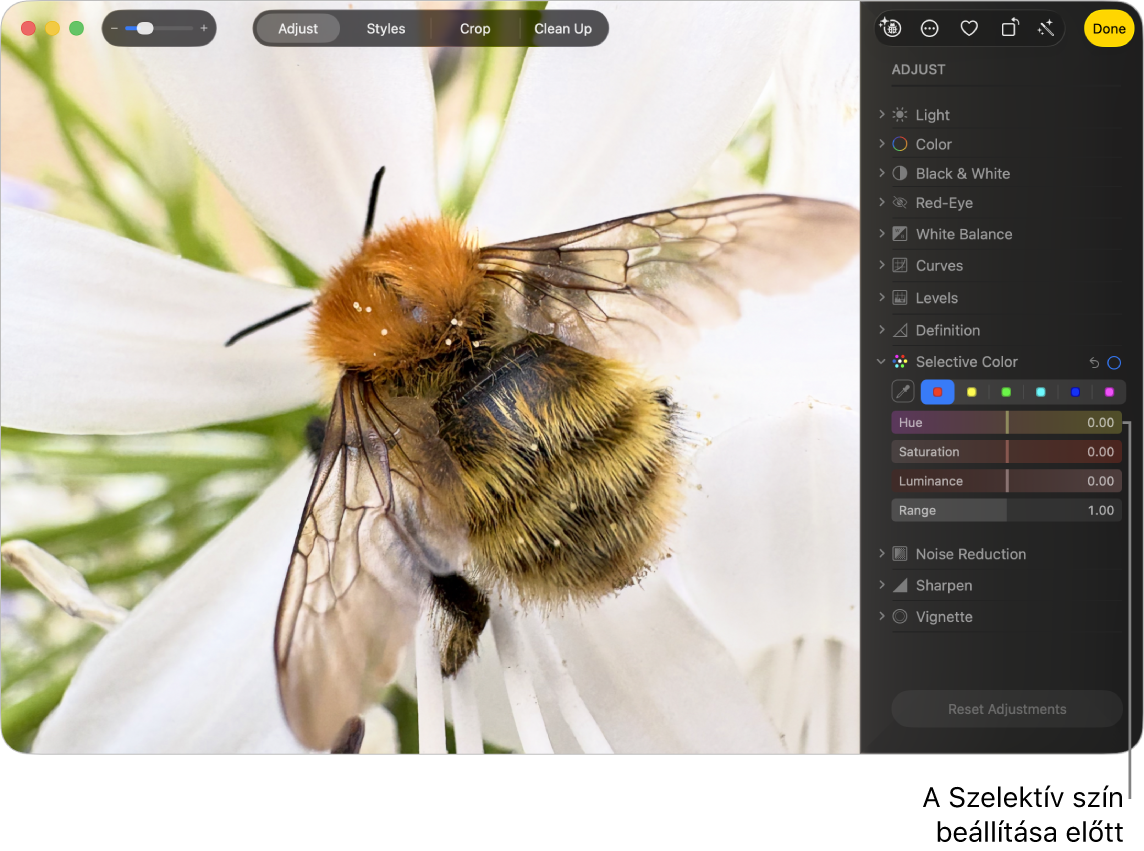
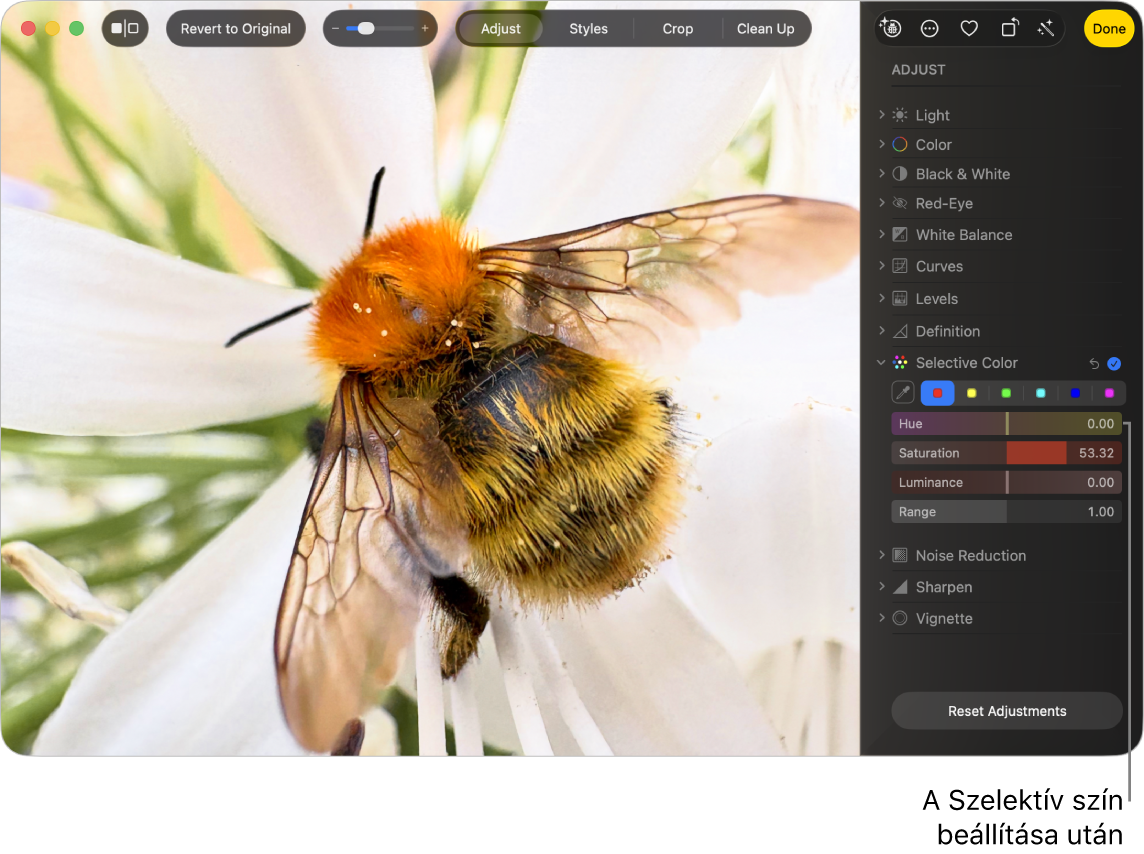
Módosíthatja a fotón vagy videón az árnyalatot, a telítettséget és a világosságot, akár hat szín esetén is.
Nyissa meg a Fotók appot
 a Macjén.
a Macjén.Kattintson duplán egy fotóra vagy videóra, majd kattintson az eszközsor Szerkesztés gombjára.
Kattintson a Beállítás gombra az eszközsoron, majd kattintson a Szelektív szín lehetőségre.
A kijelöléshez kattintson a színrekeszre, a színmódosítás tárolásához kattintson a
 gombra, majd kattintson a fotó vagy videó módosítani kívánt színére.
gombra, majd kattintson a fotó vagy videó módosítani kívánt színére.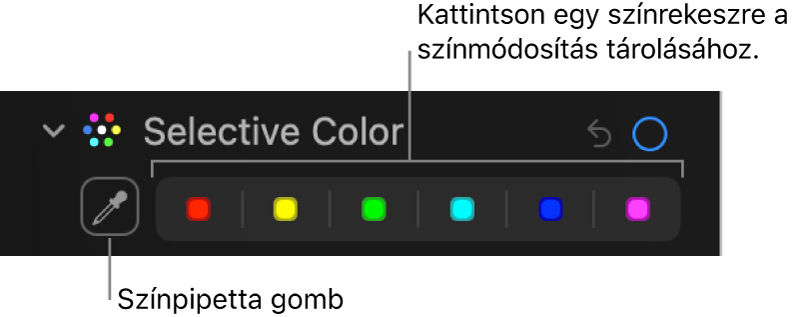
Jelölje ki a színt, és húzza a csúszkát a szín módosításához:
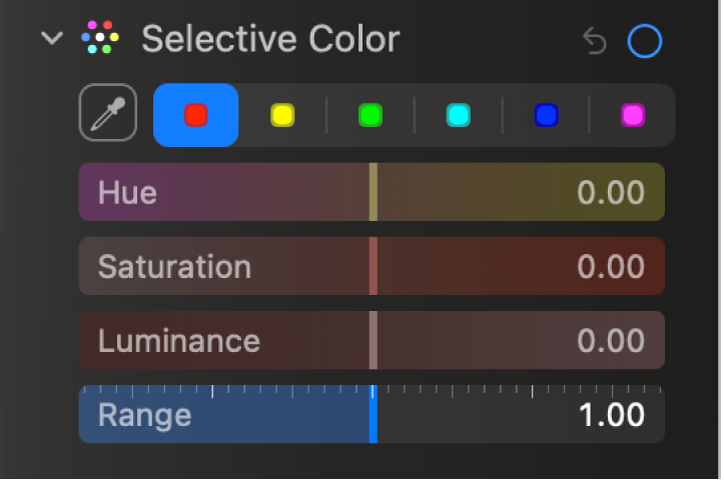
Árnyalat: A kijelölt szín árnyalatának módosítása. Módosíthatja például a zöld árnyalatot kékké.
Telítettség: A kijelölt szín intenzitását növeli vagy csökkenti. Az élénk rózsaszínt a telítettségének csökkentésével például világos vagy majdnem szürkés rózsaszínné változtathatja.
Világosság: Módosíthatja a kijelölt szín világosságát (a fényerő megjelenését vagy a felszínről visszavert fény mennyiségét).
Tartomány: Állítsa be a színek azon tartományát, amelyek módosulnak a színkijelölés alapján. A tartomány módosításával növelheti vagy csökkentheti a kép hasonló színeinek érintettségét. Ha például növeli a kiválasztott kék tartományát, módosíthatja az égen megjelenő összes kék színt; ha csökkenti a tartományt, korlátozhatja a módosítást a megadott kék tárgyra.